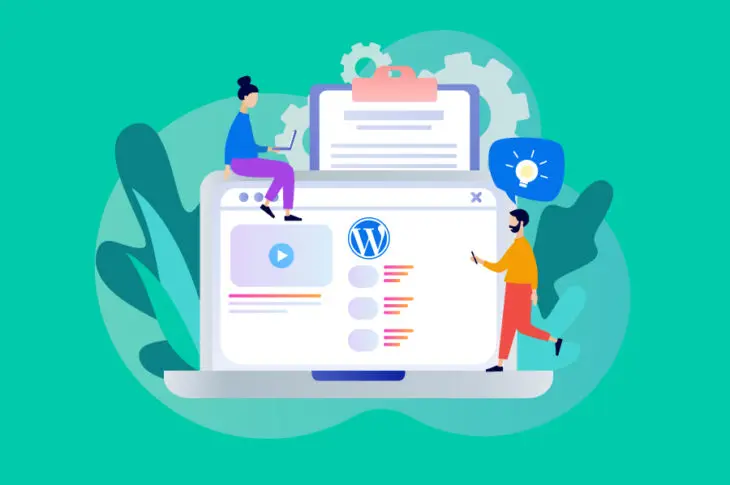Страницы являются одним из основных элементов любого сайта и неотъемлемой частью WordPress. Платформа позволяет быстро добавлять статические страницы, которые могут служить частью общей архитектуры сайта. Однако, если вы новичок в WordPress, вам может быть неясно, как работают страницы.
Страница WordPress отличается от поста многими способами. Например, она может отображать любой контент, который вы хотите, не только статьи. Кроме того, страницы предназначены для более постоянного контента, в то время как посты обычно организованы по датам и категориям.
Введение в страницы WordPress
Каждый сайт требует, чтобы по крайней мере одна страница была видна публике, но WordPress позволяет создавать столько страниц, сколько вам нужно. Страницы отличаются от постов тремя основными способами:
- Страницы предназначены для статического контента. Это означает, что они предназначены для контента, который редко меняется со временем, например, разделы О нас и Контакты.
- По умолчанию, страницы не позволяют комментировать. Страницы – это место для размещения информации, а не для стимулирования социального взаимодействия.
- Вы можете использовать страницу для размещения и отображения постов. Хотя вы можете отображать посты на странице, сделать наоборот нельзя.
Понимание различий между страницами и записями в WordPress — это только начало, конечно. Давайте углубимся и обсудим, как управлять страницами.
Как управлять страницами WordPress
WordPress упрощает управление вашими веб-страницами. Сразу после установки платформа содержит все необходимые инструменты для создания, редактирования, организации и удаления любых страниц на вашем сайте. Давайте рассмотрим эти задачи по порядку.
Добавление и редактирование страниц в WordPress
Ваш первый шаг – научиться создавать страницы и редактировать их. Чтобы начать, перейдите в вашу Панель управления WordPress. В левом меню выберите Страницы и затем нажмите на Добавить новую:
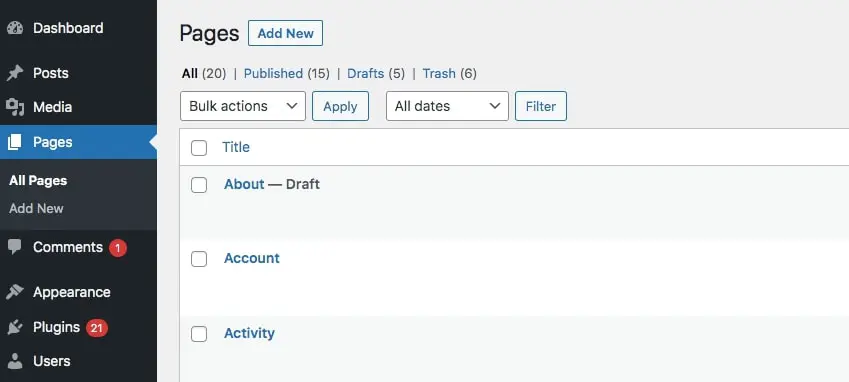
Отсюда вы можете начать создание своей страницы. Просто добавьте любое содержимое, вставляя блоки. Например, вы можете ввести текст в блок абзаца или добавить фотографии с помощью блока изображения:
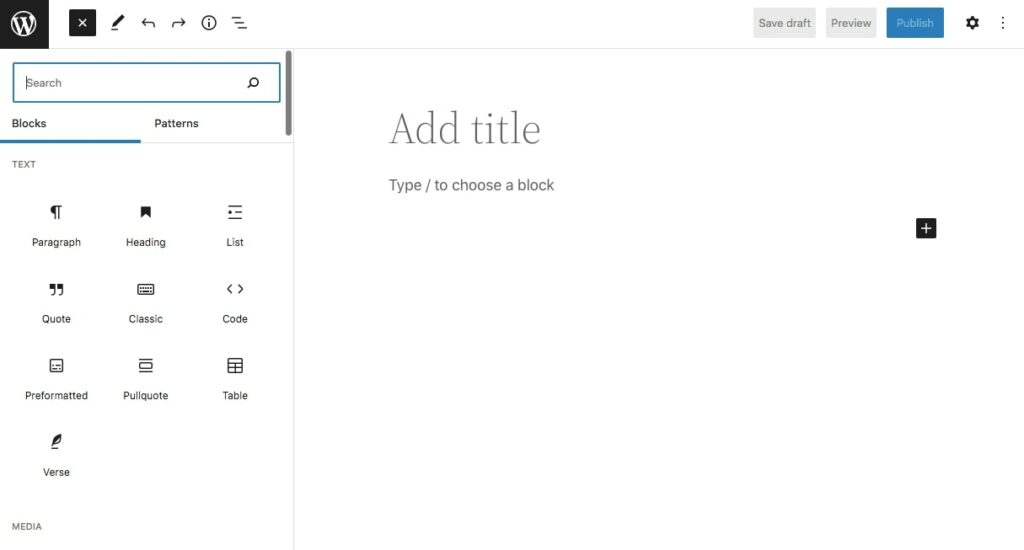
Вы даже можете использовать предварительно созданные Block Patterns для автоматического создания новой компоновки. После внесения изменений вы можете опубликовать страницу или сохранить ее как черновик, чтобы продолжить работу над ней позже.
Организация страниц вашего WordPress
Когда вы добавляете новую страницу в WordPress, она становится частью вашей навигации. В зависимости от настроек вашей начальной установки, WordPress может сортировать страницы либо по дате публикации, либо в алфавитном порядке. Если вы хотите изменить это, вам нужно будет использовать иерархию для их организации.
Сначала кликните по Страницы в WordPress:
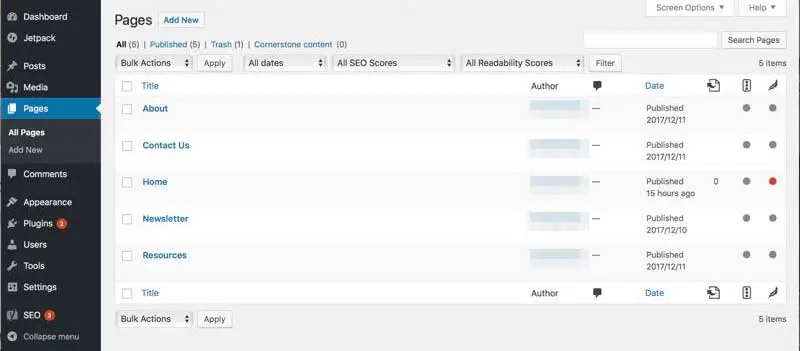
Здесь вы увидите список всех созданных вами страниц. Наведите курсор на любую страницу, которую хотите, и кликните на Быстрое редактирование:
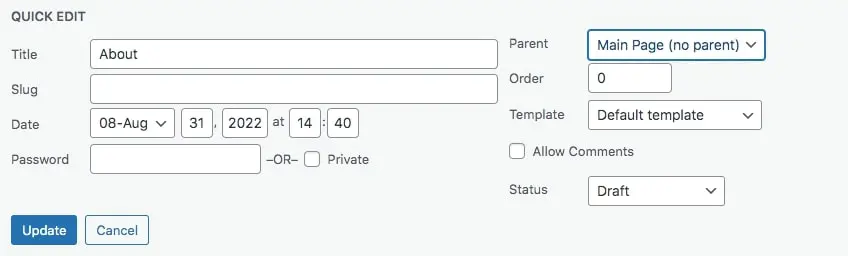
Затем найдите выпадающее меню для Parent. Если вы хотите сделать эту страницу подстраницей или дочерней страницей одной из ваших других страниц, вы можете сделать это здесь.
В противном случае, вы можете просто использовать поле Order для определения порядка страниц в меню вашего сайта. Если вы оставите число 0, например, выбранная страница будет первой в иерархии. Если все страницы установлены на 0, они будут организованы в алфавитном порядке.
Как только вы нажмете на Обновить, все ваши настройки будут сохранены. Вам нужно будет сделать это для каждой страницы на вашем сайте. Если позже вы добавите новые страницы, вы можете следовать тем же шагам, чтобы организовать их в вашей существующей иерархии.
Удаление страницы WordPress
Удаление страницы – это очень простой процесс. Для этого перейдите на экран Страницы вашей панели управления. Наведите курсор на страницу, которую вы хотите удалить, и вы увидите слово Корзина красным шрифтом:
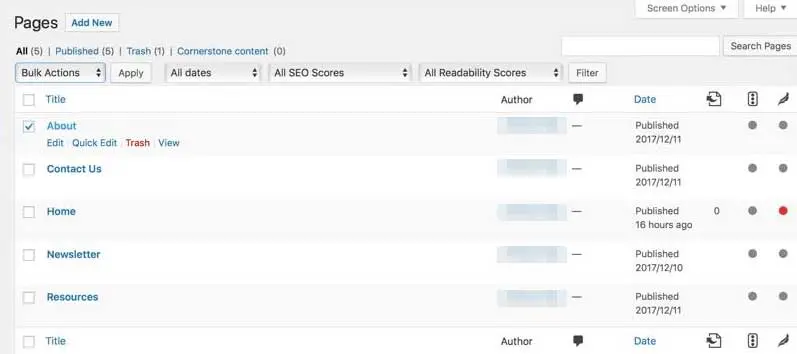
Как только вы нажмете на эту кнопку, страница будет перемещена в вашу корзину. Если вам нужно удалить несколько страниц, вы можете отметить флажок слева от каждой из них. Затем перейдите в меню Массовые действия над списком страниц и выберите Переместить в корзину.
Удалённые страницы можно восстановить, кликнув по ссылке Корзина над списком страниц. Наведите курсор на нужную страницу и выберите Восстановить. Если вы хотите окончательно удалить страницу, кликните по красной ссылке Удалить навсегда.
Создайте свою первую страницу WordPress
WordPress позволяет вам быстро добавлять, редактировать и организовывать страницы на вашем сайте. Эти страницы в основном используются для статического контента и могут быть организованы иерархически как часть общей архитектуры вашего сайта.
Чтобы начать, вам нужно добавить новую страницу и настроить её с помощью блоков. Например, вы можете добавить текст, изображения, кнопки и многое другое. Когда будете готовы, вы можете опубликовать страницу или сохранить её как черновик.

Делайте больше с DreamPress
Пользователи DreamPress Plus и Pro получают доступ к Jetpack Professional (и более чем 200 премиальным темам) без дополнительных расходов!
Ознакомьтесь с планами